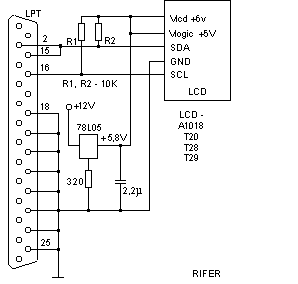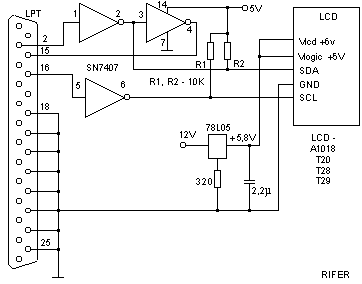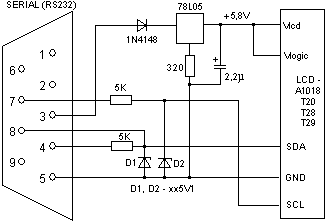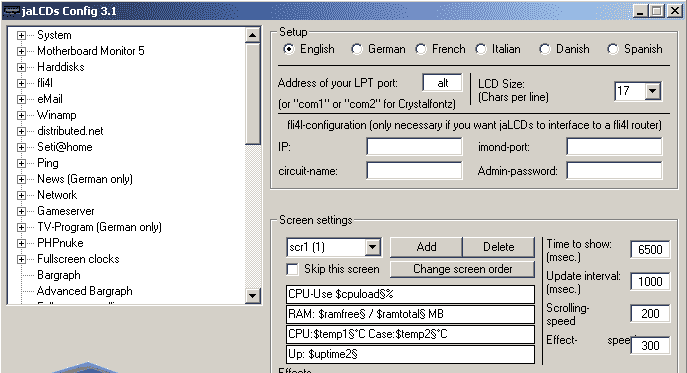После возни с Usb-lcd руки у меня зачесались - появилось желание соорудить что нибудь ещё. В магазинах у нас купить жк экран нельзя, через интернет заказывать долго - 3 недели ждать, а руки чесались - требовали действий. Поэтому прищурил я глаз и с хитрым лицом пошел по офису в поисках дохлого оборудования с экранами - но, увы все оборудование было либо дохлым, либо с экраном - кроме телефонов (они сочетали оба этих нужных качества). Вооружившись инструментом (ножовка по металлу, кусачки, отвертка) я как скульптор отделил ненужное от полезного (Lcd экран с креплением и кусок платы с контактами). Проходящие мимо сотрудники фирмы делали круглые глаза и спрашивали, что я делаю - с умным видом я отвечал, что никак не могу подобрать себе подходящий телефон и поэтому решил собрать то, что мне надо из разных телефонов :)
Первым подопытным стал Ericsson T28. В начале ничего не работало, и все было не понятно, но после накопления критического объема информации произошло просветление в мозгах и всё зашевелилось - I2C устройства начали отзываться на запросы и обмениваться данными (довольно много телефонных экранов использует для работы шину I2C).
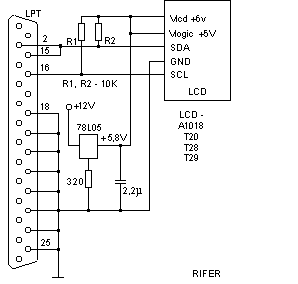 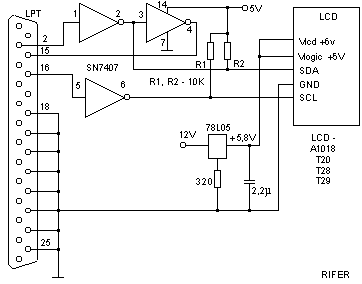
 
Упрощенный вариант подключения - не работает на некоторых материнских платах (Abit SA6 - работает , Asus P4P800 - не работает).
Очень полезными оказались сайты:
sandiding.tripod.com и www.macrovision.newmail.ru
Скорость вывода данных при работе Lpt порта в режиме ECP составляет 22кБайт/сек, что позволяет обновлять экран Lcd 55 раз в секунду
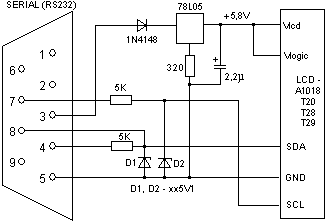 
Эта схема для подключения к COM порту - не требуется внешнего питания (Скорость 30-60 Fps).
Для вывода текстовой информации на этот Lcd можно использовать программу Jalcds (плагин работает с экраном подключенным к Com порту).
Программа Jalcds
Плагин для Jalcds (позволяет отобразить 4 строки по 17 символов). Исходник плагина на VB6 .
Порядок установки следующий:
1 Установите Jalcds (желательно в каталог по умолчанию C:\Program Files\jalcds).
2 Скопируйте файлы из архива jalcds.i2c.rar в каталог с программой Jalcds.
3 Запустите файл reg.bat (появится окно с сообщением об успешной регистрации DLL).
4 Запустите конфигуратор Jalcds - config.exe. Создайте или измените файл конфигурации и в поле "Addres of your LPT port" укажите alt, в поле "Lcd Size" запишите 17 .
5 Запустите Jalcds со следующими параметрами: C:\Program Files\jalcds\jaLCDs.exe output=i2c.com2 (если используется первый Com порт, замените Com2 на Com1).
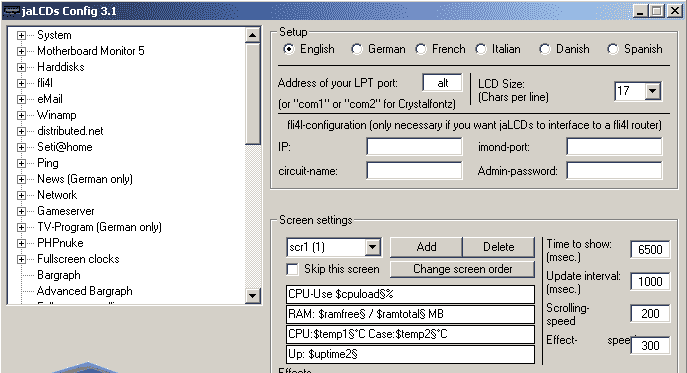
Дополнение от Krolik http://rifer.ucoz.ru/t28/V.zip
Мы разобрались почему дисплей не работал у нас. Все
дело оказалось в том, что видимо в телефонах существует две
модификации этих дисплеев, с разными контроллерами. Наш отзывался на
адрес 0х78. А следовательно по данным с сайта http://sandiding.tripod.com/Bertys.html
этот дисплей фактически от телефона t10. Как только стали с ним
работать как с контроллером PCF8548, а не PCF8558 - все заработало...
На всякий случай высылаю вам комплект ваших модифицированных программ
- может пригодится вам или кому-либо еще (их тоже можно выложить на
сайте). Ну, и фотографию самого работающего дисплея.
Еще раз огромное спасибо за сайт - нам это очень помогло.
Единственное маленькое дополнение по схемотехнике... Если кто-то будет собирать схему. Не поленитесь - собирайте сразу усложненную схему - она гарантированно будет работать, и не перегружает выходы LCD. И второе, на мой взгляд у Rifera несколько "странно" сделано питание, лучше если будете писать дисплей не 5.8В, а 5 В, а LCD драйвер 6.4 В. Такой режим полностью соотвествует данным из datashheet. И, кроме того, в этом случае мы получаем идеальную состыковку по логическим уровням LPT порта и дисплея (ИМС SN7407 ведь питается от 5 В). При таком режиме - все работает - может увидете, если RIfer выложит фотографии...

|